드래곤즈 도그마 2 세이브 파일 위치
세이브 파일 백업
본인이 지정한 드라이브의 스팀 설치 폴더의 아래 경로로 들어가면 드래곤즈 도그마 2 세이브 파일을 찾을 수 있습니다. 고유번호 확인 방법은 스팀 왼쪽 상단 메뉴 [Steam] - [설정] - [계정] - [친구코드=고유번호]입니다.
C:\Program Files (x86)\Steam\userdata\유저고유번호\2054970\remote\win64_save
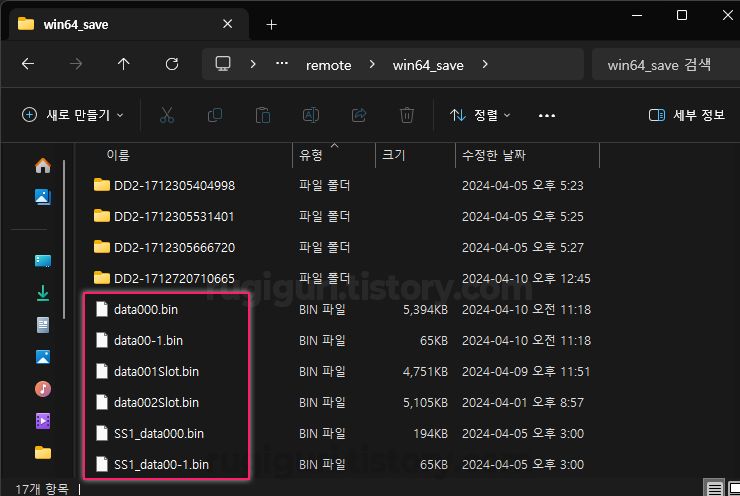
이 경로에서 편집할 세이브 데이터는 [ .bin ] 확장자를 가진 3~5개의 파일입니다. 저장된 시점에 따라 파일 개수가 다를 수 있으며, 모두 선택해서 백업할 폴더에 복사해 둡니다. 또한 삭제하고 싶을 때도 해당 파일만 지웁니다.
나중에 데이터를 되돌리고 싶을 때 백업해 놨던 파일을 위 경로에 다시 붙여 넣기 합니다.
드래곤즈 도그마 2 세이브 매니저
세이브 매니저 다운로드
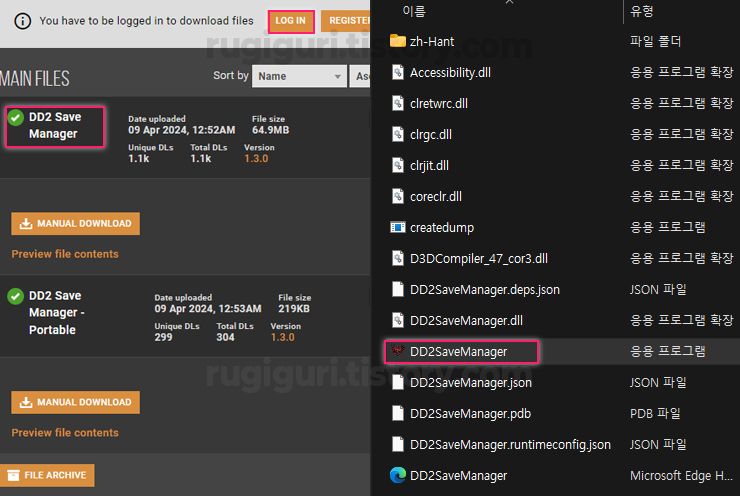
| 1. 다운 | DD2 세이브 매니저↗ |
| 2. 실행 | DD2SaveManager.exe |
세이브 매니저는 로그인만 완료하면 다운로드할 수 있습니다. 원하는 위치에 압축을 풀고 이미지의 실행 파일을 열어 스팀 계정과 동기화합니다.
세이브 매니저 사용법
계정과 동기화가 완료되면 오른쪽 상단에 스팀 프로필 이미지가 표시됩니다.
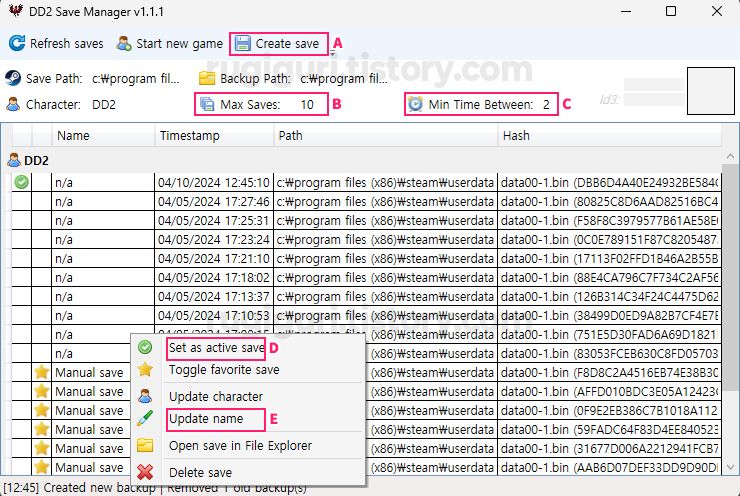
| A. | 현재 시점의 수동 저장 데이터 생성 |
| B. | 자동 저장 데이터 최대 생성 수 |
| C. | 자동 저장 데이터 생성 간격(분 단위) |
| D. | 선택한 데이터를 현재로 덮어쓰기 |
| E. | 선택한 데이터의 이름 수정하기 |
세이브 매니저 설정은 5개만 알면 됩니다. 특히 Max Saves는 설정해 주는 것이 좋은데, 처음에는 무제한으로 되어있어서 그대로 두면 용량을 많이 차지합니다.
우클릭 메뉴로 언제든지 원하는 시점으로 불러올 수 있어 저장에 대한 스트레스가 없고, 사용 전후 체감이 정말 커서 강력 추천합니다. 세이브 매니저에서 생성한 저장 데이터는 위에서 설명한 경로의 폴더에도 그대로 반영됩니다.
'게임정보 > 드래곤즈 도그마2' 카테고리의 다른 글
| 드래곤즈 도그마 2 스핑크스 수수께끼 모든 답 + 가장 쉬운 방법 [보상] (4) | 2024.04.21 |
|---|---|
| 드래곤즈 도그마2 진엔딩 조건, 분기 정리 + 여명의 도시 공략 [마을 피난] (1) | 2024.04.15 |
| 드래곤즈 도그마2 마검사 마스터 스킬 얻는 위치 + 시구르드 죽어도 가능 (1) | 2024.04.04 |
| 드래곤즈 도그마2 매직 아처 해금과 전직 + 스킬까지 [숨어사는 부부] (0) | 2024.04.03 |
| 드래곤즈 도그마2 드워프 강화 방법과 위치 + 데미지 수치 비교 (1) | 2024.04.02 |
| 드래곤즈 도그마2 워리어 마스터 스킬 - 수인 교관 브렌 위치 [퇴마검성참] (0) | 2024.03.31 |
| 드래곤즈 도그마2 보물 창고의 간이 열쇠 - 베른워스 지하 보물 위치 (1) | 2024.03.31 |
| 드래곤즈 도그마2 소생자 직업 퀘스트 - 도마뱀 술 구하는 방법 3가지 (0) | 2024.03.30 |
